Veegtoetsenbord werkt niet op iPhone? 7 manieren om het te repareren!
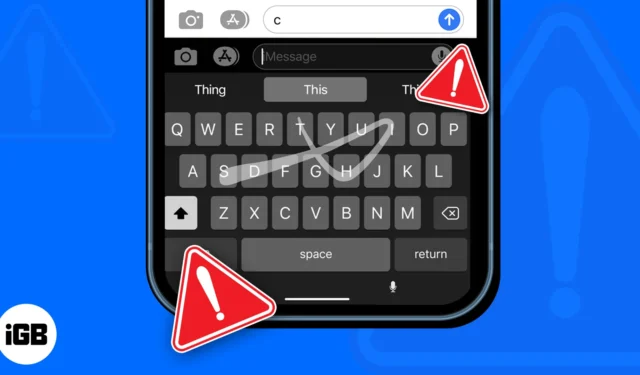
Met de functie ‘Schuiven om te typen’ of ‘QuickPath’ op de iPhone kun je met je vinger over een reeks letters op het toetsenbord vegen om snel een woord te typen in plaats van op afzonderlijke letters te tikken. Hoewel deze functie best handig kan zijn, hebben veel gebruikers onlangs geklaagd dat het QuickPath-veegtoetsenbord niet goed werkt op hun iPhones.
Als u ook met een soortgelijk probleem wordt geconfronteerd, kan deze gids voor probleemoplossing over het repareren van het veegtoetsenbord op uw iPhone u helpen. Dus, zonder verder oponthoud, laten we aan de slag gaan!
1. Zorg ervoor dat Schuiven naar type is ingeschakeld
Het veegtoetsenbord op de iPhone werkt niet voor u als de schakelaar Vegen om te typen onder toetsenbordinstellingen is uitgeschakeld. U kunt de onderstaande stappen volgen om ervoor te zorgen dat deze is ingeschakeld.
- Open de Instellingen- app op je iPhone.
- Tik op Algemeen → Toetsenbord.
- Schakel Schuiven om te vegen in .
2. Controleer of de toetsenbordtaal QuickPath ondersteunt
Swipe-toetsenbord/QuickPath wordt momenteel slechts door een handvol toetsenbordtalen ondersteund. Dus als je hulp nodig hebt om te bepalen of QuickPath de toetsenbordtaal ondersteunt die je hebt geselecteerd, kun je een kijkje nemen op Apple’s Feature Availability-pagina voor QuickPath .
En als uw toetsenbordtaal niet wordt ondersteund, kunt u overschakelen naar een andere toetsenbordtaal, zoals Engels (VS), door de onderstaande stappen te volgen:
- Open de Instellingen- app op je iPhone.
- Tik op Algemeen → Toetsenbord → Toetsenborden.
- Tik op Nieuw toetsenbord toevoegen.
- Kies Engels (VS) of een andere taal die door QuickPath wordt ondersteund.
3. Gebruik het standaard Apple-toetsenbord
Slechts een beperkt aantal toetsenborden van derden biedt Swipe to Type-functionaliteit op de iPhone. Daarom moet u overschakelen naar het standaard Apple-toetsenbord om te zien of dat helpt.
Het enige dat u hoeft te doen, is op het wereldbolpictogram in de linkerbenedenhoek van het toetsenbord tikken om door alle geïnstalleerde toetsenborden te bladeren totdat u het standaardtoetsenbord bereikt.
4. Schakel toetsenborden van derden uit
Als het overschakelen naar het standaard Apple-toetsenbord niet heeft geholpen om de Swipe to Type-functionaliteit op uw iPhone te herstellen, kunt u alle andere toetsenborden van derden uitschakelen om te zien of dat werkt.
- Open de Instellingen- app op je iPhone.
- Ga naar Algemeen → Toetsenbord → Toetsenborden.
- Selecteer Bewerken → Minuspictogram naast een toetsenbord van derden.
- Tik op Verwijderen .
5. Controleer op software-updates
Vaak kunnen glitches of bugs in iOS sommige goede functies onbruikbaar maken. Als u denkt dat dit is wat verhindert dat het veegtoetsenbord op uw iPhone werkt, volgt u de onderstaande stappen om te controleren of Apple een software-update heeft uitgebracht met nieuwe bugfixes om uw problemen op te lossen.
- Ga naar Instellingen → Algemeen → Software-update .
- Tik op Downloaden en installeren als er een update beschikbaar is.
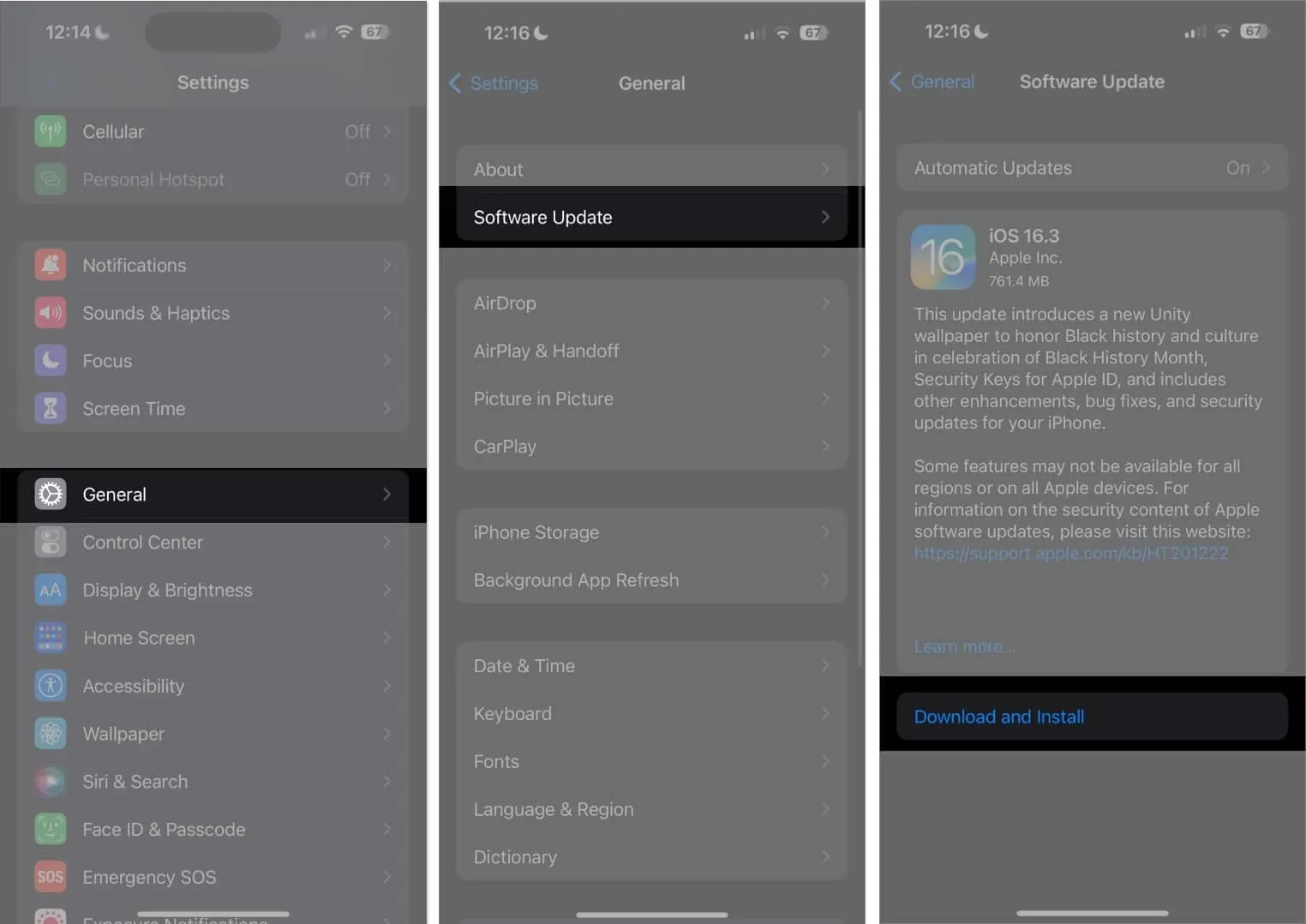
6. Voer een fabrieksreset uit
Als de meeste oplossingen mislukken, kunt u een fabrieksreset uitvoeren op uw iPhone. Hiermee worden alle standaardinstellingen hersteld en worden de gebruikersgegevens verwijderd, zodat u helemaal opnieuw kunt beginnen.
- Ga naar Instellingen → Algemeen → iPhone overzetten of resetten .
- Kies Wis alle inhoud en instellingen .
- Tik op Doorgaan .
- Typ de iPhone-toegangscode en volg de instructies op het scherm zodra de automatische iCloud-back-up is voltooid.
7. Neem contact op met Apple-ondersteuning
Als geen van de bovenstaande oplossingen u heeft geholpen het veegtoetsenbord op uw iPhone nieuw leven in te blazen, kunt u het beste contact opnemen met Apple Support . Ze kunnen u telefonisch helpen bij het diagnosticeren en oplossen van het probleem of een Genius Bar-afspraak voor u plannen bij de dichtstbijzijnde Apple Store.
Waarom typen als je ook gewoon kunt vegen?
Het QuickPath-veegtoetsenbord op de iPhone kan een echte tijdsbesparing zijn, zodat u snel en efficiënt kunt typen. Als het veegtoetsenbord echter niet werkt op uw iPhone, zouden de bovenstaande methoden u gemakkelijk moeten helpen het probleem in een mum van tijd op te lossen. Als deze gids u heeft geholpen, laat ons dan weten welke oplossing voor u heeft gewerkt.



Geef een reactie